

By Gina Barrow, Last Update: December 23, 2021
„Ist Ihr iPhone eingefroren, deaktiviert und tot? Die beste Lösung, die Sie tun können, ist zu wiederherstellen the iPhone-Firmware, aber kannst du es tun? ohne iTunes?" Rausfinden!
iTunes spielt eine entscheidende Rolle im Betriebssystem eines iPhones. Neben der Verwaltung Ihrer Telefonsicherung und Medieninhalte können Sie mit iTunes auch die Firmware Ihres iPhones aktualisieren oder wiederherstellen. Das Wiederherstellen Ihrer Firmware kann Softwareprobleme beseitigen, die Sie daran hindern, Ihr Telefon in vollem Umfang zu nutzen.
Normalerweise müssen Sie eine Firmware-Wiederherstellung durchführen, wenn Ihr Gerät deaktiviert, eingefroren, klebt am Apple-Logo, oder tot. Dies ist normalerweise in den meisten softwarebezogenen Fehlerbehebungen enthalten. Es gibt jedoch Fälle, in denen Ihr iTunes während des Wiederherstellungsprozesses fehlschlägt. Es bleibt auch hängen oder eingefroren.
Die einzige Möglichkeit, die übrig bleibt, ist zu wiederherstellen iPhone-Firmware ohne iTunes. Aber wie macht man das? Ist es überhaupt möglich? All diese Fragen und mehr zur Vorgehensweise wiederherstellen und Muskelungleichgewichte im gesamten Körper, iPhone-Firmware ohne iTunes sind in diesem Artikel. Teil 1. Was ist eine IPSW-Datei?Teil 2. So stellen Sie die iPhone-Firmware ohne iTunes wieder herTeil 3. So stellen Sie die iPhone-Firmware mit dem Finder wieder herTeil 4. Zusammenfassung
Bevor wir mit der Wiederherstellung der iPhone-Firmware ohne iTunes beginnen, sprechen wir zuerst über die IPSW-Datei. Wenn Sie jemals auf einen gestoßen sind IPSW Datei, fragen Sie sich vielleicht, was diese Datei bedeutet und was sie enthält. Eine IPSW-Datei ist ein Dateiformat oder eine Erweiterung für die Apple Device Software Update File.
Kurz gesagt, diese Datei ist die Firmware-Datei, die für Ihr iOS, macOS, iPod und andere iDevices benötigt wird. Die IPSW-Datei hat ein Archivformat, das verschlüsselte DMG-, IM4Ps-, PLISTs- und BBFWs-Dateien speichert.
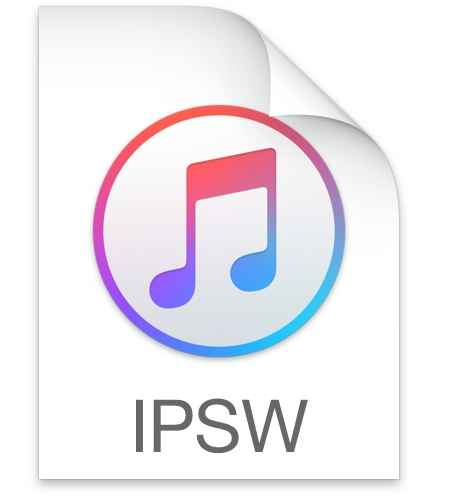
Normalerweise wird eine IPSW-Datei von Apple veröffentlicht, um neue Funktionen hinzuzufügen und Softwarefehler und Sicherheit zu beheben. In anderen Fällen wird eine IPSW-Datei benötigt, um ein iPhone oder ein iDevice auf die Werkseinstellungen zurückzusetzen.
Alle IPSW-Dateien werden über iTunes veröffentlicht, es gibt jedoch andere Websites, die IPSW-Datei-Downloads für veraltete Firmware-Versionen anbieten. Die IPSW-Datei wird automatisch in iTunes heruntergeladen, wenn Sie ein iPhone anschließen, das ein Update benötigt. iTunes führt Sie dann durch die restlichen Schritte und verwendet die IPSW-Datei auf Ihrem iPhone.
Einer der größten Nachteile beim Wiederherstellen Ihrer iPhone-Firmware mit iTunes ist die Möglichkeit eines Datenverlusts. Obwohl Sie Ihr Backup direkt nach der Wiederherstellung verwenden können, werden alle aktuellen Dateien während des Wiederherstellungsprozesses gelöscht und können Ihnen mehr Unannehmlichkeiten bereiten, wenn Sie überhaupt kein Backup erstellt haben.
Sie können nur dann iPhone-Firmware ohne iTunes wiederherstellen, das ist sicher, aber um dies manuell zu tun, ist Fachwissen erforderlich. Anstatt sich die Qual der manuellen Wiederherstellung Ihrer iPhone-Firmware zu ersparen, können Sie ein professionelles iOS-Systemwiederherstellungstool verwenden.
IOS Systemwiederherstellung
Behebung verschiedener iOS-Systemprobleme wie Wiederherstellungsmodus, DFU-Modus, weiße Bildschirmschleife beim Start usw.
Reparieren Sie Ihr iOS-Gerät auf Normal von weißem Apple-Logo, schwarzem Bildschirm, blauem Bildschirm, rotem Bildschirm.
Nur reparieren Sie Ihr iOS auf normal, kein Datenverlust überhaupt.
Beheben Sie iTunes Fehler 3600, Fehler 9, Fehler 14 und verschiedene iPhone-Fehlercodes
Entfrosten Sie Ihr iPhone, iPad und iPod touch.
Kostenlos Testen
Kostenlos Testen

FoneDog iOS Systemwiederherstellung bietet Ihnen den vollen Komfort, verschiedene iOS-bezogene Probleme zu beheben, einschließlich des berüchtigten schwarzen, roten, weißen und blauen Bildschirms, eines deaktivierten oder eingefrorenen iPhones, das auf dem Apple-Logo hängt, des iPhone in einer Neustartschleife und so weiter.
Diese Software installiert die IPSW-Datei für Sie mit und ohne iTunes. Nachfolgend erfahren Sie, wie Sie die FoneDog iOS-Systemwiederherstellung verwenden:
Als erstes müssen Sie FoneDog iOS System Recovery auf Ihren Computer herunterladen, egal ob Windows oder Mac. Folgen Sie dem Installationsprozess, bis das Programm automatisch gestartet wird. Suchen und klicken Sie im Hauptmenü auf iOS-Systemwiederherstellung.

Als nächstes müssen Sie Ihr iPhone mit einem Original-USB-Kabel an den Computer anschließen. Sie werden dann aufgefordert, den genauen Fehler Ihres iPhones auszuwählen, indem Sie aus der Dropdown-Liste auswählen, oder Sie können auf Start klicken, um einen Systemscan zu starten.
Auf dem nächsten Bildschirm werden Sie aufgefordert, die mit Ihrem iPhone kompatible IPSW-Datei herunterzuladen. Dies ist der wesentliche Vorgang, um die iPhone-Firmware ohne iTunes wiederherzustellen. Wählen Sie die gewünschte Version aus und klicken Sie auf die Schaltfläche Download.
FoneDog iOS System Recovery bietet nur die neuesten Updates.
Nachdem Sie die iPhone-Firmware heruntergeladen haben, extrahiert FoneDog iOS System Recovery die Dateien und behebt alle Anomalien auf Ihrem iPhone. Dieser Vorgang kann je nach Schwere des iOS-Problems, das Sie haben, einige Zeit dauern.

FoneDog iOS System Recovery informiert Sie auch, wenn die Reparatur abgeschlossen ist und Sie Ihr iPhone sicher trennen können. Vermeiden Sie es jedoch, das Gerät während der Reparatur zu verwenden und zu trennen.
Sobald die Reparatur abgeschlossen ist, wird Ihr Telefon normal booten und Sie können Ihr Telefon wieder verwenden. FoneDog iOS System Recovery behebt eine Vielzahl von iOS-Problemen und diese Software unterstützt auch die neuesten iOS 15. Es ist eine der besten Möglichkeiten, wiederherstellen und Muskelungleichgewichte im gesamten Körper, iPhone-Firmware ohne iTunes.
Tipp:
FoneDog iOS System Recovery verfügt über einen erweiterten Reparaturmodus, in dem es tiefer in das System eindringt und alle Fehler behebt. Diese erweiterte Option kann jedoch alle Informationen auf Ihrem iPhone löschen. Es wird dringend empfohlen, dass Sie Ihr Gerät sichern, wenn Sie die erweiterte Reparaturoption verwenden möchten.
Da die IPSW-Datei in iTunes leicht verfügbar ist, können Sie die Firmware praktisch einfach herunterladen und installieren. iTunes ist jedoch auf dem Mac nicht mehr verfügbar, insbesondere wenn Sie macOS Catalina verwenden, bei dem der Finder iTunes ersetzt hat.
Es ist nicht schwer vorstellbar, wie Sie die iPhone-Firmware ohne iTunes auf Ihrem Mac wiederherstellen können. Finder. Befolgen Sie diese Schritt-für-Schritt-Anleitung unten:
Wichtige Notiz:
Wenn Sie die Sicherung Ihres iPhones abgeschlossen haben, suchen Sie die IPSW-Datei und laden Sie sie herunter, wenn Sie Ihr iOS downgraden möchten. und fahren Sie mit der folgenden Firmware fort:
Nachdem Sie die Firmware Ihres iPhones wiederhergestellt haben, wird Ihr Gerät neu gestartet und normal gestartet. An diesem Punkt können Sie mit der Einrichtung beginnen und Ihr iPhone anpassen.
Sie können nur dann iPhone-Firmware wiederherstellen mit und ohne iTunes. Der Vorgang zum Wiederherstellen der iPhone-Firmware mit iTunes ist einfacher, da alles von iTunes bereitgestellt wird. Der Finder ist auch eine weitere Möglichkeit, Ihr iPhone wiederherzustellen und zu aktualisieren, wenn Sie macOS verwenden. Das Wichtigste bei der Wiederherstellung ist der Datenverlust. Sie müssen ein Backup für alle Dateien erstellen, die Sie auf Ihrem iPhone haben.
Sie können es jedoch auch ohne iTunes wiederherstellen, insbesondere wenn iTunes während des Wiederherstellungsprozesses stecken geblieben ist oder beim Wiederherstellen ein Fehler aufgetreten ist.
Kostenlos TestenKostenlos Testen
Die ideale Lösung für wiederherstellen und Muskelungleichgewichte im gesamten Körper, iPhone-Firmware ohne iTunes ist die Verwendung von FoneDog iOS System Recovery. Diese Software bietet Ihnen eine bequemere Möglichkeit, alle Fehler Ihres iPhones zu beheben. FoneDog iOS Systemwiederherstellung stellt Ihr iPhone ohne Datenverlust wieder her und beseitigt alle softwarebezogenen Probleme effizient.
Menschen Auch LesenWie lösche ich das iPhone ohne iTunes?Wie behebt man das Problem, dass das iPhone deaktiviert ist? Verbinden Sie sich mit dem iTunes-Fehler?
Hinterlassen Sie einen Kommentar
Kommentar
IOS Systemwiederherstellung
Beheben Sie verschiedene iOS-Systemfehler im normalen Status.
Kostenlos Testen Kostenlos TestenBeliebte Artikel
/
INFORMATIVLANGWEILIG
/
SchlichtKOMPLIZIERT
Vielen Dank! Hier haben Sie die Wahl:
Excellent
Rating: 4.8 / 5 (basierend auf 81 Bewertungen)